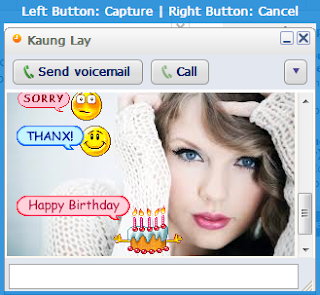Gtalk&Gmail အေကာင့္ password မ်ား ေမ့ေနလွ်င္(သို႕)အခိုးခံရလွ်င္ ျပည္လည္ရယူနည္း
1။ ဂ်ီေတာ့ ေဘာက္စ့္ေလးထဲမွာရွိတဲ့ Forgot your password? ကိုႏွိပ္လ္ိုက္ပါ။
2။ username & email လိပ္စာကိုျဖည့္ၿပီး submit ကိုႏွိပ္လိုက္ပါ။
3။ ေပးထားတဲ့ စာလုံးေစာင္းေလးေတြကို မွန္ေအာင္ျဖည့္ၿပီး continue ကိုႏွိပ္ပါ။
4။ Answer my security question ေရွ႕က အ၀ိုင္းေလးကို ႏွိပ္လိုက္ပါ။
5။ အေကာင့္ဖြင့္စဥ္က မိမိေျဖထားေသာ အေျဖကို ျဖည့္ေပးလိုက္ပါ။
6။ ေပးထားတဲ့ ကြက္လပ္2ခု ထဲမွာ password အသစ္ကို တူေအာင္ျဖည့္ၿပီး Reset Password ကိုႏွိပ္လိုက္ပါက မိမိရဲ႕ Gtalk&Gmail
အေကာင့္မ်ား ၄င္း password အသစ္ျဖင့္ ၀င္ေရာက္အသုံးျပဳႏိုင္ၿပီ ျဖစ္ပါသည္။
ၿပုလုပ္ပုံ ကုိ pdf အေနနဲ႕ တင္ေပးထားပါတယ္ ပုံေလးေတြ နဲ႕ တကြ ပါ အဆင္ေၿပပါေစဗ်ာ
1။ ဂ်ီေတာ့ ေဘာက္စ့္ေလးထဲမွာရွိတဲ့ Forgot your password? ကိုႏွိပ္လ္ိုက္ပါ။
2။ username & email လိပ္စာကိုျဖည့္ၿပီး submit ကိုႏွိပ္လိုက္ပါ။
3။ ေပးထားတဲ့ စာလုံးေစာင္းေလးေတြကို မွန္ေအာင္ျဖည့္ၿပီး continue ကိုႏွိပ္ပါ။
4။ Answer my security question ေရွ႕က အ၀ိုင္းေလးကို ႏွိပ္လိုက္ပါ။
5။ အေကာင့္ဖြင့္စဥ္က မိမိေျဖထားေသာ အေျဖကို ျဖည့္ေပးလိုက္ပါ။
6။ ေပးထားတဲ့ ကြက္လပ္2ခု ထဲမွာ password အသစ္ကို တူေအာင္ျဖည့္ၿပီး Reset Password ကိုႏွိပ္လိုက္ပါက မိမိရဲ႕ Gtalk&Gmail
အေကာင့္မ်ား ၄င္း password အသစ္ျဖင့္ ၀င္ေရာက္အသုံးျပဳႏိုင္ၿပီ ျဖစ္ပါသည္။
ၿပုလုပ္ပုံ ကုိ pdf အေနနဲ႕ တင္ေပးထားပါတယ္ ပုံေလးေတြ နဲ႕ တကြ ပါ အဆင္ေၿပပါေစဗ်ာ
AC Vs DC